İPhone'unuzu en son iOS 8 beta sürümüne güncellediyseniz, Fotoğraflar programında "Son Eklenenler" ve "Son Silinenler" adlı iki yeni seçenek bulmuş olabilirsiniz. "Son Silinenler" seçeneği, yakın zamanda silinmiş veya kaybolan fotoğrafınızı geri almanıza yardımcı olabileceğinden, önceki seçenek, son seçenekten daha az yararlı görünüyor.
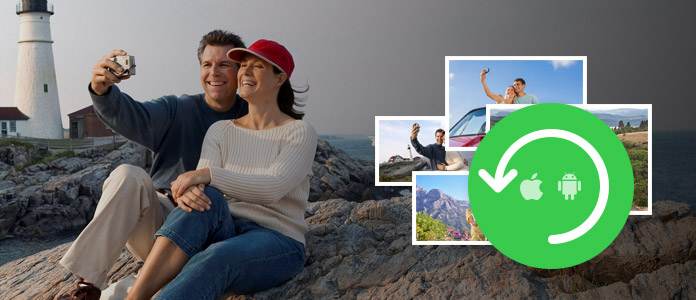
Bunu yapmak kolay ve kullanışlıdır:
1. Adım Fotoğraf APP uygulamasını açın.
2. Adım Sağ alt köşedeki Albümü tıklayın.
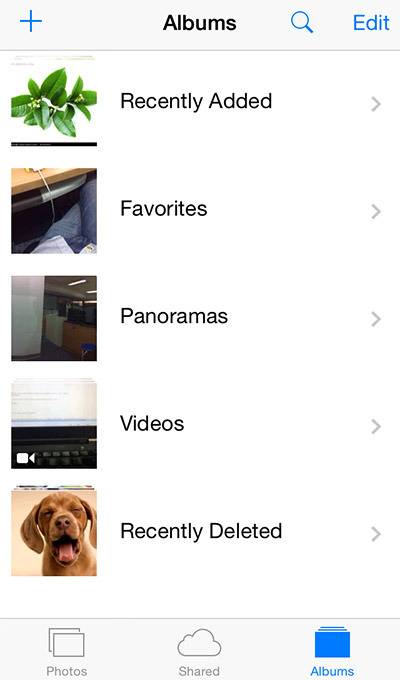
3. Adım Aşağı gidin, Son Silinenler adlı bir albüm göreceksiniz.
4. Adım Dokunduğunuzda, yakın zamanda silinen fotoğrafları bulabilirsiniz.
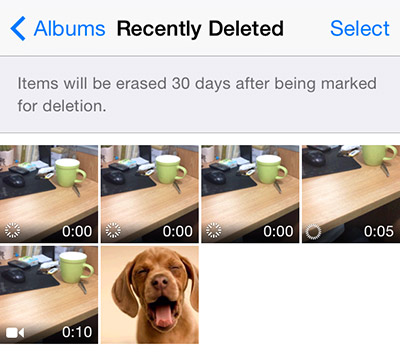
5. Adım Fotoğrafı açın ve Kurtar'ı tıklayın.

Bu değişikliğe ilişkin karar karışıktır. Bir yandan, kayıp fotoğrafı kurtarma kolaylığı sağlar. Ama sadece silinen fotoğrafları kurtar son 30 günde. Ve herhangi bir yanlış silme yapacağınızı düşünmüyorsanız, bunun sizin için bir faydası olmadığı anlamına gelir, ayarlar seçeneklerinde kapatamazsınız. Bu albüm bir dereceye kadar iPhone, iPad veya diğer iDevices'inizde biraz yer kaplayacak.
iPhoto, iPhone'daki fotoğraflarınızı depolamanıza yardımcı olacak başka bir Mac aracıdır. İPhone'daki fotoğrafları Mac'teki iPhoto'ya yedeklediyseniz, iPhoto'dan görüntüleri kurtarın.
Değilse, iPhone'da silinen fotoğrafları geri almak için bir sonraki yöntemi taşıyın.
Kayıp veya silinmiş fotoğrafları almanın daha güvenilir bir yolu, kaybolan fotoğrafı, SMS'i kurtarmayı sağlayan bir iPhone veri kurtarma aracı olan FoneLab'ı kullanmaktır. kontaklar, iOS 8, iOS 7 vb. uygulamalarda arama geçmişi ve diğer veriler.
Bilgisayarınıza FoneLab'ı indirin ve yükleyin. Mac kullanıcıları için lütfen Mac sürümünü indirin.
1. Adım Cihazınızı bilgisayara bağlayın. Cihazı tarayın ve ana arayüzde Film Rulosu veya Fotoğraf Arşivi veya Fotoğraf Yayını'nı seçin.
2. Adım İhtiyacınız olan fotoğrafları kontrol edin ve Kurtar'ı tıklayın.

İCloud ile yedekleme kablosuz ve kullanışlı bir yol sağlar.
1. Adım Bilgisayarınızda iTunes yedekleme dosyalarınız varsa, iTunes Yedekleme Dosyasından Kurtar'a tıklayın; bunlar otomatik olarak algılanacaktır.
2. Adım İhtiyacınız olan fotoğraf dosyalarını seçin ve Kurtar'ı tıklayın.

